2019年Foxtable常用代码汇总
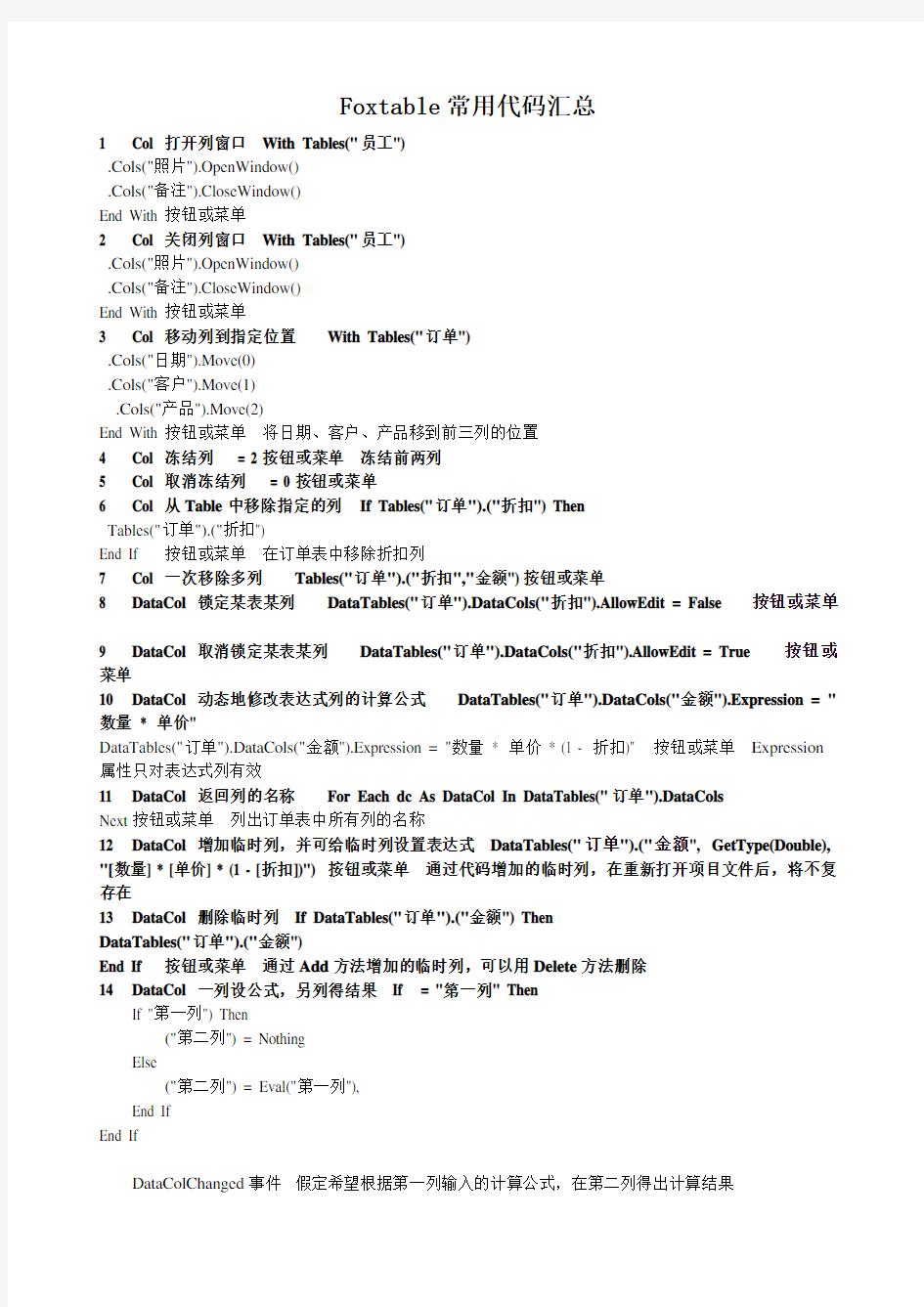

Foxtable常用代码汇总
1 Col 打开列窗口With Tables("员工")
.Cols("照片").OpenWindow()
.Cols("备注").CloseWindow()
End With 按钮或菜单
2 Col 关闭列窗口With Tables("员工")
.Cols("照片").OpenWindow()
.Cols("备注").CloseWindow()
End With 按钮或菜单
3 Col 移动列到指定位置With Tables("订单")
.Cols("日期").Move(0)
.Cols("客户").Move(1)
.Cols("产品").Move(2)
End With 按钮或菜单将日期、客户、产品移到前三列的位置
4 Col 冻结列= 2 按钮或菜单冻结前两列
5 Col 取消冻结列= 0 按钮或菜单
6 Col 从Table中移除指定的列If Tables("订单").("折扣") Then
Tables("订单").("折扣")
End If 按钮或菜单在订单表中移除折扣列
7 Col 一次移除多列Tables("订单").("折扣","金额") 按钮或菜单
8 DataCol 锁定某表某列DataTables("订单").DataCols("折扣").AllowEdit = False 按钮或菜单
9 DataCol 取消锁定某表某列DataTables("订单").DataCols("折扣").AllowEdit = True 按钮或菜单
10 DataCol 动态地修改表达式列的计算公式DataTables("订单").DataCols("金额").Expression = "数量* 单价"
DataTables("订单").DataCols("金额").Expression = "数量* 单价* (1 - 折扣)" 按钮或菜单Expression 属性只对表达式列有效
11 DataCol 返回列的名称For Each dc As DataCol In DataTables("订单").DataCols
Next 按钮或菜单列出订单表中所有列的名称
12 DataCol 增加临时列,并可给临时列设置表达式DataTables("订单").("金额", GetType(Double), "[数量] * [单价] * (1 - [折扣])") 按钮或菜单通过代码增加的临时列,在重新打开项目文件后,将不复存在
13 DataCol 删除临时列If DataTables("订单").("金额") Then
DataTables("订单").("金额")
End If 按钮或菜单通过Add方法增加的临时列,可以用Delete方法删除
14 DataCol 一列设公式,另列得结果If = "第一列" Then
If "第一列") Then
("第二列") = Nothing
Else
("第二列") = Eval("第一列"),
End If
End If
DataColChanged事件假定希望根据第一列输入的计算公式,在第二列得出计算结果
15 DataRow删除行DataTables("订单").DataRows(0).Delete() 按钮或菜单删除订单表中的第一行Delete会返回逻辑值,如果删除成功,则返回True,否则返回False
16 DataRow重新加载行DataTables("订单").DataRows(1).Load() 按钮或菜单重新加载订单表的第二行
17 DataRow撤销修改DataTables("订单").DataRows(1).Load(False) 按钮或菜单撤销对订单表第二行的修改
18 DataRowDataTable中增加一行 With DataTables("订单").DataRows
.AddNew() '增加一行
End With 按钮或菜单
19 DataRow删除指定位置的行With DataTables("订单").DataRows
.Delete(0) '删除第一行
End With 按钮或菜单
20 DataRow清除所有行With DataTables("单").DataRows
.Delete(0) '删除第一行
End With 按钮或菜单
21 DataRow按日期列求月份Dim dr As DataRow =
if ="开始时间" Then
if ("开始时间") = false Then
dr("月") = dr("开始时间").Month
Else
dr("月") = Nothing
End If
End If 表DataColChanged事件
22 DataRow新增行编号自动加1("编号") = "Max(编号)") + 1 DataRowAdding事件假定表中有一个编号列,希望新增行的时候,编号列能够自动加1
这个例子其实没有什么意义的,对于外部表使用自动增量主键列,对于内部表使用表达式列引用内部编号列“_Identidy”,是更好的选择。
23 DataTable 获得指定名称的DataTable Dim dt As DataTabledt = DataTables("订单") 按钮或菜单
24 DataTable 锁定表DataTables("订单").AllowEdit = False 按钮或菜单AllowEdit属性
25 DataTable 取消锁定表DataTables("订单").AllowEdit = True 按钮或菜单AllowEdit属性
26 DataTable 按回车键向下移动光标DataTables("订单").EnterKeyActionDown = True 按钮或菜单EnterKeyActionDown属性
27 DataTable 在DataTable中增加一行,D im dr As DataRow 按钮或菜单其实我们很少直接向DataTab
28 DataTable 保存数据DataTables("订单").Save() 按钮或菜单单保存数据
29 DataTable 同时保存数据和设置DataTables("订单").Save(True) 按钮或菜单保存设置比较耗时,会影响保存速度。菜单中的保存命令是同时保存数据和设置的。
30 DataTable 自制保存按钮For Each dt As DataTable In DataTables 按钮或菜单这个按钮就能保存所有表,但是不会保存设置;对于一个成熟的、已经交付使用的项目,有时是没有必要保存设置的。
31 DataTable 删除符合条件的行DataTables("订单").DeleteFor("[日期] < #2/1/2007#") 按钮或菜单
删除订单表中2007年2月1日以前的行
32 DataTable 对新增行设置初始值Dim r As Row = "姓名") = ("日期") = 按钮或菜单上述的代码首先在当前表增加一行,然后将新增行的姓名列设为当前用户名,日期列设为当天日期。User表示当前登录用户,我们会在后续章节介绍它。提示:此方法和Table的AddNew方法完全等效。
33 DataTable 在DataTable查找符合条件的行D im dr As DataRowdr = DataTables("产品").Find("产品
编号= '03'") '找出编号为03的产品
With DataTables("订单")
dr = .Find("产品= 'PD01'","日期") '找出第一次订购PD01产品的记录dr = .Find("产品= 'PD01'","日期",1) '找出第二次订购PD01产品的记录End With 按钮或菜单
34 DataTable 以集合的形式,返回所有符合指定条件的行Dim drs As List(Of DataRow)
drs = DataTables("订单").Select("[产品] = 'PD01' And [日期]= #1/4/1999#")
For Each dr As Datarow In drs
dr("折扣") =
Next 按钮或菜单对于1999年1月4日订购PD01的订单,希望将其折扣统一设置为
35 DataTable 班级自动生成总分排名'获得所有班级名称,保存在集合中
Dim bjs As List(Of String) = DataTables("成绩表").GetUniqueValues("","班级")
For Each bj As String In bjs '获得该班级的全部行,按总分降序排序Dim drs As List(Of DataRow) = DataTables("成绩表").Select("[班级] = " & bj, "总分DESC")
For n As integer = 0 To - 1 '遍历所有行
If n > 0 AndAlso drs(n)("总分") = drs(n-1)("总分") Then '如果总分和上一行相同
drs(n)("总分排名") = drs(n-1)("总分排名") '则排名等于上一行
Else
drs(n)("总分排名") = n + 1 '设置排名
End If
Next
Next 按钮或菜单例子,可以参考CaseStudy目录下的文件:成绩排名.Table
36 DataTable 找出符合条件的行,并将指定列的内容替换为指定值DataTables("订单").ReplaceFor("折扣", , "[数量] > 600") 按钮或菜单将订单表中,订购数量大于600的订单的折扣设为
37 DataTable 选定某一区域(1,2,7,6) 按钮或菜单选定当前表第二行第三列至第八行第7列之间的区域
38 DataTable 选定指定位置的单元格(0,0) 按钮或菜单选定当前表的第1行第1列
39 DataTable 选定整个某列(0, 1, - 1, 1) 按钮或菜单选定整个第二列
40 DataTable 保存并重新加载所有表For Each dt As DataTable In DataTables
Next 按钮或菜单在多人同时编辑数据的时候,通过执行此方法,可以得到最新的数据
41 DataTable 设置加载条件重新加载With DataTables("订单")
.LoadFilter = "[产品] = 'PD01'"
.Load()
End With 按钮或菜单加载产品为PD01的订单
42 DataTable 撤销对表A的修改DataTables("表A").RejectChanges() 按钮或菜单撤销自打开文件或最近一次保存以来,对该表做出的修改
43 DataTable 移除符合条件的行DataTables("订单").RemoveFor("[产品] = 'PD01'") 按钮或菜单
44 DataTable 根据条件统计表中数据Dim Total As Integer
Dim Amount As Double
With DataTables("订单")
Total = .Compute("Sum(数量)")
Amount = .Compute("Sum(金额)")
End With 按钮或菜单计算总的销售数量和金额
45 DataTable 根据条件统计表中数据Dim Total As Long
Total = DataTables("订单").Compute("Sum(数量)", "产品= 'PD01'") 按钮或菜单计算产品PD01的销售数量
46 DataTable 根据条件统计表中数据Dim Customers As List(Of String)
Dim Total As Integer
Customers = DataTables("订单").GetUniqueValues("", "客户")
For Each Customer As String In Customers
Total = DataTables("订单").Compute("Sum(数量)", "[客户] = '" & Customer & "'")
(Customer & ":" & Total)
Next
按钮或菜单计算每个客户的订购数量
47 DataTable 删除表("统计表1") 按钮或菜单删除通过代码增加的临时表。
48 DataTables 按条件填充并求和Dim d As Date =
Dim m As Integer =
dim f As New Filler
= DataTables("人员表") '指定数据来源
= "姓名,性别" '指定数据来源列
= DataTables("发放记录") '指定数据接收表
= "姓名,性别" '指定数据接收列
() '填充数据
For Each dr As DataRow In DataTables("发放记录").DataRows
dr("工资") = DataTables("人员表").Compute("Sum(工资)", "[姓名]= '" & dr("姓名") & "'And 月= '" & m & "'")
if ("发放日期") = True Then
dr("发放日期") = d
End If
Next 按钮或菜单
49 DataTables 按条件重新加载数据DataTables("订单").LoadFilter = "[日期] = #" & & "#" DataTables("订单").Load()
50 DELETE语句删除指定条件的行DELETE FROM {订单} WHERE Year([日期]) = 1998 按钮或菜单表示删除1998年的订单
51 EXCEL报表 Table保存为Excel文件中的一个工作表("C:\data\","订单",False) 按钮或菜单
SaveExcel(FileName, SheetName, SelectedRowsOnly)FileName:目标Excel文件名,含路径。SheetName: 工作表名。SelectedRowsOnly:逻辑型,设为True,只保存选定行,否则包括所有行。
52 EXCEL报表打印模板Dim Book As New (ProjectPath & "Attachments\出库单.xls")() '生成细节区("c:\reports\") '保存工作簿
Dim Proc As New Process '打开工作簿
= "c:\reports\"
() 按钮或菜单如果Book来自于一个模板文件,必须先调用方法,才能生成细节区。
53 EXCEL报表将DataList的内容保存为Excel文件中的一个工作表。
Dim dst As = "DataList1")("C:\data\","订单",False) 按钮或菜单SaveExcel(FileName, SheetName, SelectedRowsOnly)FileName:目标Excel文件名,含路径。SheetName: 工作表名。SelectedRowsOnly:逻辑型,设为True,只保存选定行,否则包括所有行。
54 EXCEL报表报表中插入一行Dim Book As New ("c:\reports\") '定义一个Excel工作簿
Dim Sheet As = (0) '引用工作簿的第一个工作表'在最前面插入一行
("c:\reports\")
Dim Proc As New Process = "c:\reports\"
() 按钮或菜单
55 EXCEL报表报表中插入一列Dim Book As New ("c:\reports\") '定义一个Excel工作簿
Dim Sheet As = (0) '引用工作簿的第一个工作表'在最前面插入一列
("c:\reports\")
Dim Proc As New Process ="c:\reports\"
() 按钮或菜单
56 EXCEL报表代码生成报表(导出报表)Dim dt As Table = Tables("订单")
Dim Book As New '定义一个Excel工作簿
Dim Sheet As = (0) '引用工作簿的第一个工作表
Dim Style As = '新建一个样式
= '样式的背景颜色设为红色
For c As Integer = 0 To -1 '添加列标题
Sheet(0, c).Value = (c).Name
Next
For r As Integer = 0 To - 1 '填入数据
For c As Integer = 0 To -1
Sheet(r +1, c).Value = (r)(c)
Next
If (r)("折扣") >= Then '如果折扣大于等于
Sheet(r + 1,("折扣").Index).Style = Style '设置折扣单元格的样式
End If
Next
Dim St2 As =
= "yyyy-MM-dd"
("日期").Index).Style = st2
'打开工作簿
("c:\reports\")
Dim Proc As New Process
= "c:\reports\"
() 按钮或菜单带样式导出
57 EXCEL报表设置行高、样式及强制换页Dim Book As New ("c:\reports\") '定义一个Excel工作簿
Dim Sheet As = (0) '引用工作簿的第一个工作表Dim Style As = () '定义新样式
= '设置样式的字体颜色
(0).Height = 40 '设置第1行的行高
(0).Style = Style '设置第1行的样式
(20).PageBreak = True '在第21行处强制换页
("c:\reports\")
Dim Proc As New Process ="c:\reports\"
() 按钮或菜单
58 EXCEL报表设置列宽、样式及分页Dim Book As New ("c:\reports\") '定义一个Excel工作簿Dim Sheet As = (0) '引用工作簿的第一个工作表
Dim Style As = () '定义新样式
= '设置样式的字体颜色
(0).Width = 120 '设置第1列的宽度
(0).Style = Style '设置第1列的样式
(4).PageBreak = True '在第5列处强制分页
("c:\reports\")
Dim Proc As New Process = "c:\reports\"
() 按钮或菜单
59 EXCEL报表单元格样式、超链接Dim Book As New () '定义一个Excel工作簿Dim Sheet As = (0) '引用工作簿的第一个工作表
Dim Style As = () '定义新样式
= '设置样式的字体颜色
Sheet(0,0).Style = StyleSheet(0,0).Value = "邮件"
Sheet(0,0).Hyperlink = ""
("c:\reports\")
Dim Proc As New Process = "c:\reports\"
() 按钮或菜单
60 EXCEL报表缩放打印Dim Book As New '定义一个Excel工作簿
Dim Sheet As = (0) '引用工作簿的第一个工作表
With
.AutoScale = True '自动缩放
.FitPagesDown = 1 '垂直方向缩为1页
End With
For i As Integer = 0 To 50 '向工作表的单元格中设置值
Sheet(i, 0).Value = (i + 1) * 10
Sheet(i, 1).Value = (i + 1) * 100
Sheet(i, 2).Value = (i + 1) * 1000
("c:\reports\") '保存工作簿
Dim Proc As New Process '打开工作簿
= "c:\reports\"
() 按钮或菜单
61 EXCEL报表页面设置Dim Book As New
Dim Sheet As = (0)
With
.PaperKind = 9 '设为A4纸
.LandScape = True '横向打印
.MarginLeft = 20 '左右边距设为20毫米
.MarginRight = 20
.MarginTop = 15 '上下边距设为15毫米
.MarginBottom = 15
End With 按钮或菜单
62 EXCEL报表页眉页脚Dim Book As New '定义一个Excel工作簿
Dim Sheet As = (0) '引用工作簿的第一个工作表
With '页眉左边为日期,中间为时间,右边为表名
.Header = "&L&D &C&T &R&A" '在页脚右边打印页号和总页数
.Footer = "&R第&P页,总&N页"
End With
For i As Integer = 0 To 100 '向工作表的单元格中设置值
Sheet(i, 0).Value = (i + 1) * 10
Sheet(i, 1).Value = (i + 1) * 100
Sheet(i, 2).Value = (i + 1) * 1000
Next
("c:\reports\") '保存工作簿
Dim Proc As New Process '打开工作簿
= "c:\reports\"
() 按钮或菜单
63 EXCEL报表打印模式、页面居中、网络线、标题等Dim Book As New '定义一个Excel工作簿Dim Sheet As = (0) '引用工作簿的第一个工作表
With
.BlackAndWhite = True '用黑白模式打印,即使你安装的是彩色打印
.CenterHorizontal = True '表格水平方向页面居中
.CenterVertical = True '表格垂直方向页面居中
.PrintGridlines = True '打印网格线
.PrintHeaders = True '打印列标题
End With
For i As Integer = 0 To 100 '向工作表的单元格中设置值
Sheet(i, 0).V alue = (i + 1) * 10
Sheet(i, 1).V alue = (i + 1) * 100
Sheet(i, 2).V alue = (i + 1) * 1000
Next
("c:\reports\") '保存工作簿
Dim Proc As New Process '打开工作簿
= "c:\reports\"
() 按钮或菜单
64 EXCEL报表单元格对齐数据Dim Book As New () '定义一个Excel工作簿
Dim Sheet As = (0) '引用工作簿的第一个工作表
Dim Style As = () '定义新样式
= '设置样式的字体颜色
= = = 50
(0).Width = 120
Sheet(0,0).Value = "邮件"
Sheet(0,0).Style = Style
("c:\reports\")
Dim Proc As New Process = "c:\reports\"
() 按钮或菜单下面两个属性用于对齐数据。AlignHorz设置水平对齐方式,型枚举,主要可选值有:Center:居中General:默认Left:靠左Right:靠右AlignVert设置垂直对齐方式,,主要可选值有:Bottom:靠底Center:居中Top:靠上Undefined:默认
65 EXCEL报表单元格背景颜色和字体颜色Dim dt As Table = Tables("订单")
Dim Book As New '定义一个Excel工作簿
Dim Sheet As = (0) '引用工作簿的第一个工作表Dim Style As = '新建一个样式
= '样式的背景颜色设为红色
Dim Style1 As = '新建一个样式
= '样式的字体颜色设为蓝色按钮或菜单
66 EXCEL报表单元格边框设置Dim Book As New () '定义一个Excel工作簿
Dim Sheet As = (0) '引用工作簿的第一个工作表
Dim Style As = () '定义新样式
= = = = =
=
=
=
For r As Integer = 1 to 5
For c As Integer =1 To 5
Sheet(r,c).Style = Style
Next
Next
("c:\reports\")
Dim Proc As New Process
= "c:\reports\"
() 按钮或菜单属性说明备注BorderTop 返回或设置上边框的类型。型枚举,主要可选值有:Dashed: 虚线Dotted:点线Double:双实线Hair:头发丝一样的细线(一个像素)Medium:中等实线MediumDashDotDotted:中等的(短线+点+点)MediumDashDotted: 中等的(短线+点)MediumDashed: 中等虚线None:无Thick:粗线Thin:细线ThinDashDotDotted:细(短线+点+点)ThinDashDotted:细(短线+点) BorderBottom 返回或设置下边框的类型。BorderLeft 返回或设置左边框类型。BorderRight 返回或设置右边框类型。BorderColorTop 返回或设置上边框颜色BorderColorBottom 返回或设置下边框颜色BorderColorLeft 返回或设置左边框颜色BorderColorRight 返回或设置上边框颜色
67 EXCEL报表单元格斜线设置Dim Book As New ()
Dim Sheet As = (0)
Dim Style As = ()
= =
= r As Integer = 1 to 2
For c As Integer =1 To 2
Sheet(r,c).Style = Style
Next
Next
("c:\reports\")
Dim Proc As New Process
= "c:\reports\"
()
按钮或菜单和斜线设置有关的属性:Diagonal返回或设置斜线的方向,型枚举,可选值有:Backward:反斜线Forward:斜线None:无DiagonalColor 返回或设置斜线颜色DiagonalStyle返回或设置斜线的类型,型枚举,主要可选值有:Dashed: 虚线Dotted:点线Double:双实线Hair:头发丝一样的细线(一个像素)Medium:中等实线MediumDashDotDotted:中等的(短线+点+点)MediumDashDotted: 中等的(短线+点)MediumDashed: 中等虚线None:无Thick:粗线Thin:细线ThinDashDotDotted:细(短线+点+点)ThinDashDotted:细(短线+点)
68 EXCEL报表单元格内容自动换行Dim dt As Table = Tables("订单")
Dim Book As New '定义一个Excel工作簿
Dim Sheet As = (0) '引用工作簿的第一个工作表Dim Style As = '新建一个样式
= True '单元格内容自动换行按钮或菜单
69 EXCEL报表在Excel报表模板中插入一个标记Dim Book As New ("c:\")
"用户名",
()
("c:\reports\")
Dim Proc As New Process
= "c:\reports\"
()
按钮或菜单利用Marks集合,我们可以在报表模板中插入标记,然后在生成报表的时候,将标记替换为真正的值。
在Excel报表模板中插入一个标记的格式为:
<标记名称>
示例
假定报表中某个位置需要打印出当前登录用户的名称,我们可以在设计报表的时候,在该处插入标记:<用户名>
标记的名称可以根据需要取。
然后在生成报表之前,利用Marks集合,将标记替换为真正的用户:
70 EXCEL报表插入图片Dim Book As New '定义一个Excel工作簿
Dim Sheet As = (0) '引用工作簿的第一个工作表
For i As Integer = 0 To 9 '向工作表的单元格中设置值
Sheet(i, 0).Value = (i + 1) * 10
Sheet(i, 1).Value = (i + 1) * 100
Sheet(i, 2).Value = (i + 1) * 1000
Next
Sheet(10,2).Value = New (GetImage("c:\"))
("c:\reports\") '保存工作簿
Dim Proc As New Process '打开工作簿
= "c:\reports\"
()
按钮或菜单单元格的Value属性,不仅可以设置为数据,还可以设置为一个对象。
用于定义一个可插入到Excel单元格的图片,语法为:
New (Image)
或
New (Image, Left, Top, Width, Height)
参数:
Image: 要插入的图片。
Left: 左边距,单位为像素。
Top: 上边距,单位为像素。
Width:宽度,单位为像素。
Height: 高度,单位为像素。
可用GetImage函数从指定的图标文件中获得图标,如果文件已经事先复制到管理项目的Images子目录下,则只需指定文件名即可,否则需要包括路径。
71 EXCEL报表在Excel报表模板中加上制单人信息Dim Book As New (ProjectPath & "Attachments\出库单.xls") '打开模板
Dim Sheet As = (0)
Sheet(6,6).Value = "制单人:" & '修改模板,加入制单人信息
() '生成细节区
("c:\reports\") '保存工作簿
Dim Proc As New Process '打开工作簿
= "c:\reports\"
()
按钮或菜单
72 Row 当前选定的行Dim dr As Row = Tables("订单").Current 按钮或菜单
73 Row 删除选定行Tables("订单").() 按钮或菜单
74 Row 克隆第一行Tables("订单").Rows(0).Clone() 按钮或菜单
75 Row 移除当前表的选定行按钮或菜单移除和删除是不同的,移除只是使得表中暂时不再包括该行,就像该行从来没有被加载过一样;不管你是否保存文件,下次打开后,被移除的行还会出现。
76 Row 序号列自动赋值With Tables("常用代码")
For i AS integer = 0 To . - 1
.Rows(i)("xh") = i + 1
Next
End With
按钮或菜单
77 Table 第一行= 0 按钮或菜单
78 Table 最末行= - 1 按钮或菜单
79 Table 上一行= - 1 按钮或菜单
80 Table 下一行= + 1 按钮或菜单
81 Table 删除行按钮或菜单
82 Table 新增行() 按钮或菜单
83 Table 隐藏指定行隐藏第五行:= 按钮或菜单
84 Table 隐藏所有行with currentTable
.select(0,0,. - 1,0)
With
按钮或菜单
85 Table 显示所有行If CurrentTable Is Nothing Then
ReturnElse
=
End If 按钮或菜单
86 Table 选定整个表With Tables("订单")
.Select(0, 0, . - 1, . - 1)
End With
按钮或菜单
87 Table 选定数量列With Tables("订单")
Dim c As Integer= .Cols("数量").Index
.Select(0, c, . - 1, c)
End With 按钮或菜单
88 Table 重置当前表选定列With CurrentTable
.Cols(.ColSel).()
End With
按钮或菜单要重置当前表选定列,但是Col并没有重置列的方法,我们只能调用DataCol的RaiseDataColChanged方法
89 Table 当前表增加一行() 按钮或菜单
90 Table 在关联表“产品.订单”中增加10行Tables("产品.订单").AddNew(10) 按钮或菜单和DataTable的AddNew方法相比,用Table的AddNew方法增加行有以下优点:1、光标会自动移到新增
加的行。2、如果在关联子表中增加行,其关联列内容会自动填入。所以大多数时候,我们用Table的AddNew 方法增加行,因为这样更方便。
91 Table 条件筛选Tables("订单").Filter = "[客户] = 'CS01' And [日期] >= #1/1/2007# And [日期] <= #12/31/2007#" 按钮或菜单在订单表中需要筛选出客户为"CS01",订购日期为2007年的记录
92 Table 条件筛选Tables("订单").Filter = "[折扣] Is Null"按钮或菜单筛选出折扣为空的记录
93 Table 根据日期排序Tables("订单").Sort = "日期" 按钮或菜单
94 Table 根据客户和日期排序,其中日期为降序Tables("订单").Sort = "客户,日期DESC" 按钮或菜单根据客户和日期排序,其中日期为降序,也就是相同客户的订单,最新的订单排在前面
95 Table 取消排序Tables("订单").Sort = "" 按钮或菜单
96 Table 重新加载当前行Tables("订单"). 按钮或菜单
97 Table 条件设置当前行内容Tables("订单").Current("数量") = 100 按钮或菜单将订单表选定行的数量列内容设为100
98 Table 选择指定行= 2 '选择第三行按钮或菜单选择当前表第三行
99 Table 根据指定的表达式和条件进行计算Dim Sum As DoubleSum = Tables("订单").Compute("Sum(数量)", "产品= 'PD01'") 按钮或菜单统计订单表中产品PD01的销售金额
100 Table 在指定列中查找指定的字符内容With CurrentTable
Dim r As Integer
r = .Find("abc", .RowSel + 1, 0, False, False, True)
If r > - 1 Then '如果找到符合条件的行
.Select(r, 0) '则选择该行
End If
End With 按钮或菜单在当前表的第一列输入一些内容(别忘记要输入一些“abc”),然后将上述代码复制到命令窗口,反复单击“执行”按钮,进行测试。
101 Table 用列名称来指定要查找的列With CurrentTable
Dim r As Integer
r = .Find("PD01", .RowSel + 1, "产品", False, False, True)
If r > - 1 Then '如果找到符合条件的行
.Select(r, .Colsel) '则选择该行
End If
End With 按钮或菜单
102 Table 根据指定的条件表达式查找行With CurrentTable
Dim r As Integer
r = .FindRow("[公司名称] Like '*湛江*'", .Position + 1, True ) '从当前行开始查找
If r >= 0 Then '如果找到的话
.Position = r '定位到找到的行。
End If
End With 按钮或菜单在当前表中的公司名称列中,查找包括“湛江”二字的单位
103 Table 返回指定的数据行在Table中的位置D im dr As DataRowdr = DataTables("订单").Find("[产品] = 'PD01'", "日期Desc")
If dr IsNot Nothing Then
Dim wz As Integer = Tables("订单").FindRow(dr)
If wz >= 0 Then
Tables("订单").Position = wz
End If
End If 按钮或菜单将光标定位到最后一次订购PD01产品的订单
104 Table 打开指定名称的表视图Tables("订单").OpenView("视图一") 按钮或菜单开订单表中
名为"视图一"的视图
105 Table 将Table保存为Excel文件 ("C:\data\","订单",False) 按钮或菜单
106 Table 统计指定区域的数据Dim Sum As DoubleWith CurrentTable
Sum = , .TopRow, .LeftCol, .BottomRow, .RightCol)
End With 按钮或菜单统计当前表选定区域的累积值
107 Table 打印预览表(True,False) '打印预览当前表按钮或菜单
108 Table 设置标题行高度Tables("表名").SetHeaderRowHeight(20,25) 按钮或菜单表有两个标题行,希望将标题行的高度分别设为20和25
109 Table 直接打印表With
.PaperKind = 0 '纸张类型设为自定义
.PaperWidth = 250 '宽度设为250毫米
.PaperHeight = 120 '高度设为120毫米
End With
(True,False) '打印预览
按钮或菜单
110 Table 打开打印设置对话框() 按钮或菜单
111 Table 输入焦点移到Table中If Then '将输入焦点移到当前表'如果成功,则开始编辑。End If 按钮或菜单如果成功地将输入焦点移到Table中,则返回True,否则返回False。
112 Table 当前表当前行指定列的值: 按钮或菜单
113 表事件某一列的内容发生变化前执行If = "折扣" Then '如果是折扣列的内容发生变化。
If > Then '如果输入的内容大于。= '那么改为。
End If
End If DataColChanging事件在订单表中折扣超出后,自动改为
114 表事件实现代码输入If = "产品" Then '如果是产品列的内容发生变化。
If = "tv" Then '如果新值是"tv"。
= "电视机" '那么将"tv"替换为"电视机"
ElseIf = "tel" '如果新值是"tel"
= "电话机" '那么将"tel"替换为"电话机"
End If
End If DataColChanging事件产品列输入tv,将自动替换为电视机,如果输入tel,自动替换为电话机115 表事件某一列的内容被更改后执行If = "已结帐" Then '如果是已结帐列的内容变动
If = True Then '而且变动后的值是True(已勾选) = True '那么锁定此行
End If
End If DataColChanged事件对于已结帐的行,能够自动通过审核(锁定),以免被误编辑。
116 表事件某一列的内容被更改后执行If = "身份证号码" Then '是身份证号码发生变化吗? If "身份证号码") Then '身份证号码是否为空("出生日期") = Nothing '如果为空,则清除出生日期Else '否则从身份证号码列中提取出生日期
("出生日期") = ReadBirthday("身份证号码")) End If
End If DataColChanged事件员工表中有身份证号码、出生日期列,出生日期根据身份证号码计算得出
117 表事件某一列的内容被更改后执行Select Case
Case "已结帐" '如果是已结帐列的内容变动
If = True Then '而且变动后的值是True(已勾选)
= True '那么锁定此行
End If
Case "身份证号码"
If "身份证号码") Then '身份证号码是否为空
("出生日期") = Nothing '如果为空,则清除出生日期
Else
'否则从身份证号码列中提取出生日期
("出生日期") = ReadBirthday("身份证号码"))
End If
End Select
DataColChanged事件一个表的列与列之间的计算关系往往不只一个
118 表事件新增行的时候,编号列能够自动加1 ("编号") = "Max(编号)") + 1 DataRowAdding事件
119 表事件新增行的日期设为当前系统日期,姓名设为当前登录用户名("日期") = ()
("姓名") = DataRowAdding事件
120 表事件新增行能够自动复制部分列If = 0 Then '如果是一个空表
Return '那么返回
End If
Dim ColNames As String() = {"日期","客户","雇员"} '定义一个数组,保存复制列的名称
Dim dr As DataRow = - 1) '获得最后一行
For Each ColName As String in ColNames
(ColName) = dr(ColName) '将最后一行的内容复制到新增行中.Next DataRowAdding事件
121 表事件增加列做为特定操作的记录If = "单价" Then
("Log") = & " " &
End If AfterEdit事件假定产品表中有一个单价列,你认为这一列比较重要,所以希望增加一列,用于记录:谁在什么时候修改了此产品的单价。假定新增列的名称为“log”
122 表事件一表中选定一行,另一非关联表中自动定位Dim wz As Integer
Dim dr As DataRowdr = DataTables("客户").Find("[客户ID] = '" & "客户ID") & "'")
If dr IsNot Nothing Then
wz = Tables("客户").FindRow(dr)
If wz >= 0 Then
Tables("客户").Position = wz
End If
End If CurrentChanged事件假定我正在订单表操作,我们希望在订单表中选定一行时,客户表的光标能够自动定位到该客户,这样我一旦从订单表回到客户表,即可看到刚刚所选订单的客户资料。
123 表事件选择某一行的时,根据该行的状态给提示Dim Val As integer = "剩余桶数")
If Val = 0 Then
= "已经全部送完,无水可送!"
ElseIf Val = 1 Then
= "最后一桶,请立即提示客户订水。"
Elseif Val < 3 Then
= "剩余" & Val & "桶水" & ",请适当提示客户该续订了。"
Else
= "剩余" & Val & "桶水"
End if
CurrentChanged事件个送水系统,其中有一列为“剩余桶数”,你希望选择某一行时,能够根据剩余桶数给接线员一些提示。
124 表事件在状态行显示单元格位置With
= "第" & .RowSel & "行第" & .ColSel & "列"
End With AfterSelChange事件
125 表事件在状态栏显示当前位置和总的行数= "第" & + 1) & "行,共" & & "行"
PositionChanged
126 表事件单元格用于标记数据If = "经理" Then '如果是经理
Return '那么返回,正常显示数据
End If
If = "密码" Then '如果正在绘制的是密码列
= "****" '那么用*代替原来的内容
End IF DrawCell事件假定有一名为“密码”的列,要求只有经理级别的用户才能查看该列的数据,其他人查看的时候,看到的只是"****"。因为DrawCell事件执行非常频繁,所以代码必须简洁,不可以有太耗时的复杂代码,也不能有显示对话框的代码,否则会出现死循环,切记切记。
127 表事件单元格按钮,显示一个设计好的窗口If = "第三列"
= True '取消默认动作
Forms("窗口1").Open()
End If CellButtonClick事件必须先设计一个名为“窗口1”的窗口,窗口类型为“模式”
128 窗口选择该控件()"txtName").Select() 按钮或菜单窗口中有一个按钮,希望单击该按钮能够增加一行,然后将输入焦点移到一个名为“txtName”的文本框中
129 窗口让DataList实现唯一单选Dim dst As =
Dim dr as DataRow =
If dr Is Nothing Then
Return
End If
()
,True)
DataList的CurrentChanged事件
130 其它时间格式化format,"h:m:s")
131 其它日期格式化format,"yy")
132 其它显示星期几format,"dddd")
133 事件编程增加全局变量("Mark1",GetType(Boolean),False) Initialize 事件增加一个逻辑型全局变量Mark1,初始值为False
134 事件编程引用全局变量If Vars("Mark1") = False Then
Vars("Mark1") = True
Vars("起始日期") = #8/21/2002#
(Vars("起始日期"))
End If 按钮或菜单Vars(VarName)VarName:全局变量名称。
135 项目事件选择主表后会从另表中提取列表项目If = "订单" Then '如果选择的主表是订单表Tables("订单").Cols("客户").Combolist = DataTables("客户").GetComboListString("公司名称")
End If MainTableChanged事件每次选择订单表作为主表,都会从客户表提取公司名称,作为订单表客户列的列表项目
136 项目事件动态设置某表某列的默认值DataTables("订单").DataCols("日期").DefaultValue = () Initialize事件将订单表日期列的默认值设置当天日期
137 项目事件动态设置列标题With DataTables("表B")
.DataCols("Name").Caption = "姓名"
.DataCols("ID").Caption = "编号"
.DataCols("Date").Caption = "日期"
End With Initialize事件
138 项目事件打开窗口的权限If = "经理" Then
Forms("窗口1").Open()
End If AfterOpenProject事件如果打开项目的用户是“经理”级别,则自动打开某个窗口
139 项目事件修改表权限DataTables("产品").AllowEdit = FalseTables("产品").AllowEdit = True AfterOpenProject事件希望产品表内容只能在Tables("产品")修改,也就是只能在主表修改,而不能在关联表修改
140 项目事件编辑表权限If = Then
DataTables("表A").AllowEdit = True
Else
DataTables("表A").AllowEdit = False
End If LoadUserSetting事件只有管理员用户,才能编辑表A
141 项目事件在状态栏显示用户名、表名、总行数、当前行位置With CurrentTable
Dim Str1 As String = "用户: " &
Str1 = Str1 & " 表名: " & .Name & " 总行数: "
Str1 = Str1 & . & " 当前行: " & (.Position + 1) = Str1
End With SystemIdle 此事件执行较为频繁,所以请不要出现"负荷"较重的代码。
142 项目事件项目文件目录下生成记录每次存盘时的用户名和时间的文件Dim FileName As String = ProjectPath & ""
Dim Info As String = & "|" & & Chr(13) & Chr(10)
(FileName, Info, True)
AfterSaveProject事件
143 项目事件加载某内部数据表部分数据If = "订单" AndAlso = "录入员" Then = "[日期] = #" & & "#"
End If BeforeLoadInnerTable事件对于录入员,只加载当天的订单
144 项目事件加载某内部数据表部分数据If = "订单" AndAlso = "录入员" Then Dim StartDate As Date = ().AddDays(-10)
= "[日期] > #" & StartDate & "#"
End If BeforeLoadInnerTable事件对于录入员,只加载10天以内的订单
145 项目事件加载某内部数据表部分数据If = "订单" AndAlso = "录入员" Then Dim StartDate As New Date 1, 1)
Dim EndDate As New Date 12 ,31)
= "[日期] >= #" & StartDate & "# And [日期] <= #" & EndDate & "#"
End If BeforeLoadInnerTable事件对于录入员,只加载本年的订单
146 项目事件加载某内部数据表部分数据If = "订单"
= "[业务员] = '" & & "'"
End If BeforeLoadInnerTable事件只加载业务员为登录用户的订单
147 项目事件加载某内部数据表部分数据If = "订单" Then
= "[折扣] Between And "
End If BeforeLoadInnerTable事件只加载折扣在和之间的订单
148 项目事件加载某内部数据表部分数据If = "订单" Then
= "[地区] In ('上海','北京')"
End If BeforeLoadInnerTable事件只加载上海和北京地区的订单
149 项目事件加载外部数据表部分数据If = "订单" AndAlso = "录入员" Then = "Select * From [订单] Where [日期] = #" & & "#"
End If BeforeLoadOuterTable 对于录入员,则只加载今天的订单
150 项目事件加载外部数据表部分数据If = "订单" AndAlso = "录入员" Then Dim StartDate
As Date = ().AddDays(-10)
= "Select * From [订单] Where [日期] > #" & StartDate & "#"
End If BeforeLoadOuterTable 对于录入员,只加载10天以内的订单
151 项目事件加载外部数据表部分数据If = "订单" Then
= "Select * From [订单] Where [折扣] Between And "
End If BeforeLoadOuterTable 只加载折扣在和之间的订单
152 项目事件按用户名及当天日期加载内部数据If = "考勤表" AndAlso <> "开发者" Then = "[日期] = #" & & "# And [姓名] = '" & & "'"
End If BeforeLoadInnerTable事件如果不是登录者不是开发者,则加载当前登录者当天的数据
153 项目事件外部数据只加载100行If = "通讯往来" AndAlso = "开发者" Then ’我还没有设置登录用户
= "Select Top 100 From [通讯往来] Where ID='0'" ‘ID 为SQL表的关键字段
End If
BeforeLoadOuterTable
154 状态栏在状态栏加上用户名及日期With CurrentTable
Dim Str1 As String = "用户: " & & " 时间:" & () & " 星期" & "日一二三四五六".Chars
= Str1
End With 项目属性-SystemIdle事件
Form表示一个窗口,类型为。
常用控件:1、Button表示按钮,用于单击执行某一操作。
通过设置按钮的标题和图标,可以设计出各种风格的按钮。
2、Label表示标签,通常用于显示不可编辑的字符型内容。
3、标签有一个很重要的属性,名为“自动大小”,默认为True,此时标签自动根据其内容调整大小,而不可以手动调整或通过代码设置。
4、如果需要设置Label的大小,请将“自动大小”属性设为False。
3、TextBox表示用于输入字符型内容的文本框。
在默认的情况下,文本框只能输入一行内容,且不能调整高度,如果要输入多行文本,请在设计窗口的时候,将“多行文本”属性设为True。
4、DateTimePicker表示日期输入框,专门用于输入日期和时间。
可直接在日期输入框输入日期或时间,如果单击右边的下拉按钮,将出现一个日历用于选择输入日期:5、NumericComboBox表示数值输入框,专门用于输入数值。
可直接在数值输入框中输入数值,或利用上下微调按钮调整已经输入的数值,如果单击右边的下拉按钮,将出现一个计算器用于计算和输入数值。
6、CheckBox表示复选框,通常用于输入逻辑值,可以在两种状态之间反复切换。
复选框默认为方框形式,如果在设计窗口的时候,将其“外观样式”属性设为“Button”,复选框看上去就像一个按钮,按钮可以在按下和弹起两种状态中切换,按下表示选中,弹起表示未选中。
7、RadioButton表示单选框。
单选框和复选框非常类似,不同的是,同一个容器中的多个单选框,每次只能有一个处于选中状态,如果你选中一个单选框,之前选中的单选框将被自动撤销选中状态。
如果在设计窗口的时候,将单选框的“外观样式”属性设为“Button”,单选框看上去就像一个按钮,按钮可以在按下和弹起两种状态中切换,按下表示选中,弹起表示未选中。
8、ComboBox表示组合框。
组合框可以直接输入内容,也可以单击右侧的箭头,从预先设置好的列表项目中选择值:
9、CheckedComboBox表示复选组合框,可以同时从列表项目中选择多项:
10、GroupBox表示分组框。
窗口中控件较多的时候,可以将功能类似的控件放在同一分组中,使得窗口看上去更有条理。
分组框有一个标题,用于对该分组框中的控件进行说明。
11、TabControl表示页面集合,可以包括多个页面,每一个页面就是一个面板,可以容纳任意类型的控件。
在设计模式下的TabControl,右下角会显示一个黑色箭头,单击该箭头会出现一个菜单,通过该菜单增加、删除、移动页面:
12、Line表示线条。颜色、线宽、方向、线形决定了一个线条的外观。方向有四个、线形有以下5种。
13、PictureViewer表示图片浏览器,可以同时管理多个图片,非常方便。PictureViewer较重要的属性有:显示命令是否在PictureViewer的底端显示增加、删除、清除、打开、全屏等命令。
允许打开是否允许用户单击打开命令调用第三方程序来打开图片文件。
自动缩放是否自动缩放图片来适用PictureViewer的尺寸。
PictureViewer不能单独使用,必须绑定字段。
14、FileManager表示文件管理器。FileManager较重要的属性有:
显示命令是否在FileManager的底端显示增加、删除、清除、打开等命令。
允许打开是否允许用户单击打开命令调用第三方程序来打开文件。
FileManager不能单独使用,必须绑定字段。
15、RecordGrid表示记录窗口,当然这并非是一个窗口,而是一个控件,有了RecordGrid,可以在普通窗口中实现的功能,一次显示某一记录的全部内容:更重要的是,常规的记录窗口只对主表有效,而RecordGrid可以绑定到任何类型的表,包括关联表,以及SQLTable、QueryTable和副本Table。
在窗口设计器中,可以选择RecordGrid要绑定的表和显示列:
窗口事件
16、AfterLoad 生成窗口后执行,通常在此对窗口和控件进行初始化设置。
e参数属性:
Form:表示触发事件的窗口
提示:在事件代码中引用本窗口,请尽量用e参数:
lbl = "Welcome")
而不要直接使用窗口名称,例如:
lbl = Form("窗口1").Controls("Welcome")
如果万一之后因为某种原因,需要修改窗口名称,那么你将不得不修改所有事件代码。
当然如果引用的不是本窗口,将不得不通过窗口名称引用。
17、BeforeClose在关闭窗口前执行。
e参数属性:
Form:表示要关闭的窗口
Cancel:逻辑型,设为True,将禁止关闭窗口。
CloseMode:整数型,如果是通过Form的方法关闭窗口,则返回1,否则返回0。
如果任何时候Cancel参数都返回True的话,那么窗口将永远不能关闭,直到强行中止进程,所以在代码中使用Cancel参数的时候,一定要慎重。
18、TimerTick 窗口计时器代码,根据设定的间隔执行。
e参数属性:Form:表示触发事件的窗口。
19、AfterClose 在关闭窗口时执行,此时还可以引用窗口中的控件。
e参数属性:Form:表示触发事件的窗口。
窗口属性
方法
国民经济行业分类代码表(新)(1)
国民经济行业分类代码表(新) -- C 制造业 代码 类别名称 门类大类中类小类 C 制造业 13 农副食品加工业 131 1310 谷物磨制 132 1320 饲料加工 133 植物油加工 1331 食用植物油加工 1332 非食用植物油加工 134 1340 制糖 135 屠宰及肉类加工 1351 畜禽屠宰 1352 肉制品及副产品加工 136 水产品加工 1361 水产品冷冻加工 1362 鱼糜制品及水产品干腌制加工 1363 水产饲料制造 1364 鱼油提取及制品的制造 1369 其他水产品加工 137 1370 蔬菜、水果和坚果加工 139 其他农副食品加工 1391 淀粉及淀粉制品的制造 1392 豆制品制造 1393 蛋品加工 1399 其他未列明的农副食品加工 14 食品制造业 141 焙烤食品制造 1411 糕点、面包制造 1419 饼干及其他焙烤食品制造 142 糖果、巧克力及蜜饯制造 1421 糖果、巧克力制造 1422 蜜饯制作 143 方便食品制造 1431 米、面制品制造 1432 速冻食品制造 1439 方便面及其他方便食品制造144 1440 液体乳及乳制品制造 145 罐头制造 1451 肉、禽类罐头制造 1452 水产品罐头制造 1453 蔬菜、水果罐头制造
1459 其他罐头食品制造 146 调味品、发酵制品制造 1461 味精制造 1462 酱油、食醋及类似制品的制造 1469 其他调味品、发酵制品制造149 其他食品制造 1491 营养、保健食品制造 1492 冷冻饮品及食用冰制造 1493 盐加工 1494 食品及饲料添加剂制造 1499 其他未列明的食品制造 15 饮料制造业 151 1510 酒精制造 152 酒的制造 1521 白酒制造 1522 啤酒制造 1523 黄酒制造 1524 葡萄酒制造 1529 其他酒制造 153 软饮料制造 1531 碳酸饮料制造 1532 瓶(罐)装饮用水制造 1533 果菜汁及果菜汁饮料制造 1534 含乳饮料和植物蛋白饮料制造 1535 固体饮料制造 1539 茶饮料及其他软饮料制造154 1540 精制茶加工 16 烟草制品业 161 1610 烟叶复烤 162 1620 卷烟制造 169 1690 其他烟草制品加工 17 纺织业 171 棉、化纤纺织及印染精加工 1711 棉、化纤纺织加工 1712 棉、化纤印染精加工 172 毛纺织和染整精加工 1721 毛条加工 1722 毛纺织 1723 毛染整精加工 173 1730 麻纺织 174 丝绢纺织及精加工 1741 缫丝加工
Dreamweaver代码大全DW常用代码
Dreamweaver代码大全Dreamweaver代码 基本结构标签: ,表示该文件为HTML文件
,包含文件的标题,使用的脚本,样式定义等,换行标志 、
,分段标志 ,采用黑体字 ,采用斜体字
,水平画线
行业分类及代码
代码 类别名称 说明 门类 大类 中 类 小类 A 农、林、牧、 渔业 本门类包括01~05大类 01 农业 指对各种农作物的种植 011 谷物种植 指以收获籽实为主,供人类食用的农作物的种植,如稻谷、小麦、玉米等农作物的种植 0111 稻谷种植 0112 小麦种植 0113 玉米种植 0119 其他谷物种 植 012 豆类、油料 和薯类种植 0121 豆类种植 0122 油料种植 0123 薯类种植 013 棉、麻、糖、 烟草种植 0131 棉花种植 0132 麻类种植 0133 糖料种植 指用于制糖的甘蔗和甜菜的种植 0134 烟草种植 014 蔬菜、食用 菌及园艺作物种植 0141 蔬菜种植 0142 食用菌种植
0143 花卉种植 0149 其他园艺作 物种植 015 水果种植 0151 仁果类和核 果类水果种植 指苹果、梨、桃、杏、李子等水果种植 0152 葡萄种植 0153 柑橘类种植 0154 香蕉等亚热 带水果种植 指香蕉、菠萝、芒果等亚热带水果种植 0159 其他水果种 植 016 坚果、含油果、香料和 饮料作物种植 0161 坚果种植 0162 含油果种植 指椰子、橄榄、油棕榈等的种植 0163 香料作物种 植 0169 茶及其他饮 料作物种植 017 0170 中药材种植 指主要用于中药配制以及中成药加工的药材作物的种植 019 0190 其他农业 指上述未列明的农作物种植 02 林业 021 林木育种和育苗 0211 林木育种 指应用遗传学原理选育和繁殖林木新品种核心的栽植材料的林木遗传改良活动 0212 林木育苗 指通过人为活动将种子、穗条或植物其他组织培育成苗木的活动 022 0220 造林和更新 指在宜林荒山荒地荒沙、采伐迹地、火烧迹地、疏林地、灌木林地等一切可造林的土地上通过人工造林、人工更新、封山育
css常用代码大全
字体属性:(font) 大小{font-size: x-large;}(特大) xx-small;(极小) 一般中文用不到,只要用数值就可以, 单位:PX、PD 样式{font-style: oblique;}(偏斜体) italic;(斜体) normal;(正常) 行高{line-height: normal;}(正常) 单位:PX、PD、EM 粗细{font-weight: bold;}(粗体) lighter;(细体) normal;(正常) 变体{font-variant: small-caps;}(小型大写字母) normal;(正常) 大小写{text-transform: capitalize;}(首字母大写) uppercase;(大写) lowercase;(小写) none;(无) 修饰{text-decoration: underline;}(下划线) overline;(上划线) line-through;(删除线) blink;(闪烁) 常用字体:(font-family) "Courier New", Courier, monospace, "Times New Roman", Times, serif, Arial, Helvetica, sans-serif, Verdana 背景属性:(background) 色彩{background-color: #FFFFFF;} 图片{background-image: url();} 重复{background-repeat: no-repeat;} 滚动{background-attachment: fixed;}(固定) scroll;(滚动) 位置{background-position: left;}(水平) top(垂直); 简写方法{background:#000 url(..) repeat fixed left top;} /*简写·这个在阅读代码中
国民经济行业分类和代码表
国民经济行业分类和代码表 A 农、林、牧、渔业 01农业 011谷物及其他作物的种植 012蔬菜、园艺作物的种植 013水果、坚果、饮料和香料作物的种植014中药材的种植 02林业 021林木的培育和种植 022木材和竹材的采运 023林产品的采集 03畜牧业 031牲畜的饲养 032猪的饲养 033家禽的饲养 034狩猎和捕捉动物 039其他畜牧业 04渔业 041海洋渔业 042内陆渔业 05农、林、牧、渔服务业 051农业服务业 052林业服务业 053畜牧服务业 054渔业服务业 B 采矿业 06煤炭开采和洗选业 061烟煤和无烟煤的开采洗选 062褐煤的开采洗选 069其他煤炭采选 07石油和天然气开采业 071天然原油和天然气开采 079与石油和天然气开采有关的服务活动 08黑色金属矿采选业 081铁矿采选 089其他黑色金属矿采选 09有色金属矿采选业091常用有色金属矿采选 092贵金属矿采选 093稀有稀土金属矿采选 10非金属矿采选业 101土砂石开采 102化学矿采选 103采盐 109石棉及其他非金属矿采选11其他采矿业 110其他采矿业 12煤炭洗选业 121烟煤和无烟煤的洗选 122褐煤的洗选 123其他煤炭洗选 C 制造业 13农副食品加工业 131谷物磨制 132饲料加工 133植物油加工 134制糖 135屠宰及肉类加工 136水产品加工 137蔬菜、水果和坚果加工139其他农副食品加工 14食品制造业 141焙烤食品制造 142糖果、巧克力及蜜饯制造143方便食品制造 144液体乳及乳制品制造 145罐头制造 146调味品、发酵制品制造149其他食品制造 15饮料制造业 151酒精制造 152酒的制造 153软饮料制造 154精制茶加工
常用代码整理
目录 一、网页代码 (2) (一)文本段落 (2) (二)、CSS基础 (4) (三)、DIV:容器。 (5)
一、网页代码 (一)文本段落 1、网页名称
- 列表内容
- 列表内容
12、内容空格 ; 13、字体加粗加粗内容 加粗内容【b标签慢慢 在被淘汰】 14、无框表格
html常用代码大全
HTML 常用代码大全 Html 常用代码 1.文件类型 (放在档案的开头与结尾) 2.文件主题
最新企业所属行业类别、分类及行业代码查询表
企业所属行业类别、分类及行业代码查询表 核心提示:国民经济行业类别、如何分类以及各行业代码查询:国民经济行业分类与 代码(GB/4754-2011),国民经济行业分类。A农、林、牧、渔业;B采矿业;C制 造业;D电力、热力、燃气及水生产和供应业;E建筑业;F批发和零售业;G交 通运输、仓储和邮政业;H住宿和餐饮业;I信息传输、软件和信息技术服务业;J 金融业;K房地产业;L租赁和商务服务业;M科学研究和技术服务业;N水利、 环境和公共设施管理业;O居民服务、修理和其他服务业;P教育;Q卫生和社会 工 国民经济行业分类与代码查询表 A农、林、牧、渔业企业所属行业分类表所属行业类别、分类及行业代码查询表发布日期:2014-10-31浏 行业代码行业名称详细说明 01农业 0111谷物的种植;0112薯类的种植;0113油料的种植;0114豆类011谷物及其他作物的种植的种植;0115棉花的种植;0116麻类的种植;0117糖料的种植;0118 烟草的种植;0119其他作物的种植 012蔬菜、园艺作物的种植0121蔬菜的种植;0122花卉的种植;0123其他园艺作物的种植 013 水果、坚果、饮料和 香料 作物的种植 0131水果、坚果的种植;0132茶及其他饮料作物的种植; 0133香 料作物的种植 014中药材的种植 02林业 021林木的培育和种植0211育种和育苗;0212造林;0213林木的抚育和管理、022木材和竹材的采运0221木材的采运;0222竹材的采运 023林产品的采集 03畜牧业 031牲畜的饲养 032猪的饲养 033家禽的饲养 034狩猎和捕捉动物 039其他畜牧业 04渔业 041海洋渔业0411海水养殖;0412海洋捕捞 042内陆渔业0421内陆养殖;0422内陆捕捞 05农、林、牧、渔服务业 .
Flash常用按钮代码大全
Flash按钮代码大全在2,0中制作 1、转下一帧并继续播放 on (release) { play(); } 2、转第三帧并播放 on (release) { gotoAndPlay(03);//数字是代表的帧数 stopAllSounds(); } 3、全屏播放 fscommand("fullscreen", "true"); 4、退出 on (release) { if (substring(_root._url, 8, 1) == "/") { fscommand("quit"); } else { getURL("javascript:window.close()"); } // end if } 5、返回第一帧 on (release) { gotoAndPlay(01); stopAllSounds(); }
FLASH脚本代码大全- Go to 跳转到指定的帧 - Play 播放 - Stop 停止 - Toggle High Quality 在高画质和低画质间切换 - Stop All Sounds 停止所有声音的播放 - Get URL 跳转至某个超联结 - FSCommand 发送FSCommand命令 - Load Movie 装载影片 - Unload Movie 卸载影片 - Tell Target 告知目标 - If Frame Is Loaded ..判断帧是否被完全载入 - On Mouse Event 鼠标事件 。其他Actions。包括: - break 跳出循环 - call 调用指定帧(一般喊有某个特定函数) - comment 注释 - continue 继续循环 - delete 删除一个对象(Object)中的变量
flash常用代码大全
1、用命令载入一个动画,我需要确定载入动画在画面中的位置,用什么语言来设置?例 如载入名为dd.swf的动画,我要确定这个动画的中心位置在(205,250),该怎么设置? 在要加载动画的那钟加入loadMovie("dd.swf", "a"); a._x=205; a._y=250; 你得先做一个空的MC起名叫"a",导入时,在右下角也起名为a 2、用flash 做那种弹出的小窗口分两步:给flash中的按钮加入如下action: on (release) { getURL ("javascript:MM_openBrWindow('newweb.htm','','width=600,height=100')"); } 在HTML页面的...之间加入下面的javascript代码. 3、如何使得flash一打开就是全屏?fscommand("fullscreen",true) 如何不能使用右键? scommand ("showmenu", "false"); 4、当鼠标经过时动画播放到某处on (rollover) { gotoAndPlay(10); } 当鼠标按下时动画播 放到某处on (release) { gotoAndPlay(1); } 5、播完动画后自动跳到某网页getURL("siteindex.htm", _self); 6、设为首页on (release) { getURL("javascript:void(document.links.style.behavior='url(#default#homepage)');void document.links.setHomePage ('https://www.360docs.net/doc/5d13313993.html,/')", "_self", "POST"); } 注意要将网页中的flash的ID号命名为"links" 7、加入收藏夹on (release) { getURL("javascript:void window.external.AddFavorite('https://www.360docs.net/doc/5d13313993.html,','网页');", "_self", "POST"); 8、外部调用swf on (release) { loadMovieNum("service.swf", 1); } 9、外部调用数据loadV ariablesNum("about.txt", 0); https://www.360docs.net/doc/5d13313993.html,eCodepage = true;//中文 10、音乐加入mySound = new Sound(); mySound.attachSound("1"); mySound.start(); 11、关闭指定音乐mySound.stop("1"); 12、外部调用音乐mySound=new Sound(); mySound.loadSound("music.mp3",true); mySound.start(0,100) 13、关闭音乐mySound.stop(); 14、链接场景on (release) { gotoAndStop("猫的历史",1); } 15、外部调用on (release) { loadmovienum("a.swf",1) } 16、退出动画quit命令是用来关闭播放器的.swf和.exe文件,该命令没有参数,写为: fscommand ("quit");如果你想在flash动画结束时出现一个关闭动画的按钮,可以按下面的步骤做。执行“Insert”下的“New Symbol”(或按Ctrl+F8),在弹出的窗口中选Button,然后制作一个简单的按钮,回到场景中,选中最后一帧,从“Library” 中把刚刚建立的按钮拖到场景中,因为该按钮在动画的最后才显示。给按钮写上如下代码,则实现按下按钮即关闭flash动画。on (release) { fscommand ("quit"); } 17、影片的播放与停止Play( );//播放命令stop( );//停止命令
vba常用代码大全
前言 我们平时在工作表单元格的公式中常常使用函数,Excel自带的常用的函数多达300多个,功能强大,丰富多彩,但是在VBA中不能直接应用,必须在函数名前面加上对象,比如:Application.WorksheetFunction.Sum(arg1,arg2,arg3)。 而能在VBA中直接应用的函数也有几十个,下面将逐一详细介绍常用的40个VBA函数,以供大家学习参考。 第1.1例 ASC函数 一、题目: 要求编写一段代码,运行后得到字符串”Excel”的首字母和”e”的ASCII值。 二、代码: Sub 示例_1_01() Dim myNum1%, myNum2% myNum1 = Asc("Excel") '返回69 myNum2 = Asc("e") '返回101 [a1] = "myNum1= ": [b1] = myNum1 [a2] = "myNum2= ": [b2] = myNum2 End Sub 三、代码详解 1、Sub 示例_1_01():宏程序的开始语句。 2、Dim myNum1%, myNum2%:变量myNum1和myNum2声明为整型变量。 也可以写为 Dim myNum1 As Integer 。Integer 变量存储为 16位(2 个字节)的数值形式,其范围为 -32,768 到 32,767 之间。Integer 的类型声明字符是百分比符 号 (%)。
3、myNum1 = Asc("Excel"):把Asc函数的值赋给变量myNum1。 Asc函数返回一个 Integer,代表字符串中首字母的字符的ASCII代码。 语法 Asc(string) 必要的 string(字符串)参数可以是任何有效的字符串表达式。如果 string 中没有包含任何字符,则会产生运行时错误。 4、myNum2 = Asc("e"):把Asc函数的值赋给变量myNum2。这里返回小写字母e 的ASCII代码101。 5、[a1] = "myNum1= ": [b1] = myNum1:把字符串“myNum1= “赋给A1单元格,把变量myNum1的值赋给B1单元格。 6、[a2] = "myNum2= ": [b2] = myNum2:把字符串“myNum2= “赋给A2单元格,把变量myNum2的值赋给B2单元格。 7、End Sub:程序的结束语句,和“Sub示例_1_01()”相对应。 第1.2例 Chr函数 一、题目"": 要求编写一段代码,运用Chr函数将ASCII值转换为对应的字符。 二、代码: Sub 示例_1_02() Dim myChar1$, myChar2$ myChar1 = Chr(69) ' 返回 E。 myChar2 = Chr(101) ' 返回 e。 [a1] = "myChar1= ": [b1] = myChar1 [a2] = "myChar2= ": [b2] = myChar2
行业类别及代码
行业类别名称及代码 代码 类别名称说明 门类大类中类小类 A 农、林、牧、渔业本门类包括01— 05大类。 01 农业指对各种农作物的种植活动。 011 谷物及其他作物的种植 0111 谷物的种植指以收获籽实为主,供人类食用的农作物 的种植,如稻谷、小麦、玉米等农作物的种 植。 0112 薯类的种植 0113 油料的种植 0114 豆类的种植 0115 棉花的种植 0116 麻类的种植 0117 糖料的种植 0118 烟草的种植 0119 其他作物的种植 012 蔬菜、园艺作物的种植 0121 蔬菜的种植 0122 花卉的种植 0123 其他园艺作物的种植 013 水果、坚果、饮料和香料作物的种植 0131 水果、坚果的种植 0132 茶及其他饮料作物的种植 0133 香料作物的种植 014 0140 中药材的种植指主要用于中药配制以及中成药加工的 药材作物的种植。 02 林业
021 林木的培育和种植 0211 育种和育苗 0212 造林指在荒山、荒地、沙丘和退耕地等一切可 以造林的土地上进行的林木和竹子的种植 活动和恢复森林的活动。 0213 林木的抚育和管理指为促进林木生长发育,在林木生长的不 同时期进行的促进林木生长发育的措施活 动。 022 木材和竹材的采运指对林木和竹木的采伐,并将其运出山场 至贮木场的生产活动。 0221 木材的采运 0222 竹材的采运 023 0230 林产品的采集指在天然森林和人工林地进行的各种林 木产品和其他野生植物的采集等活动。 03 畜牧业指为了获得各种畜禽产品而从事的动物 饲养活动。 031 0310 牲畜的饲养指对牛、羊、马、驴、骡、骆驼等主要牲 畜的饲养。 032 0320 猪的饲养 033 0330 家禽的饲养 034 0340 狩猎和捕捉动物指对各种野生动物的捕捉以及与此相关 的活动。 039 0390 其他畜牧业 04 渔业 041 海洋渔业 0411 海水养殖指利用海水对各种水生动植物的养殖活 动。 0412 海洋捕捞指在海洋中对各种天然水生动植物的捕 捞活动。
常用代码合集新手必看
=在5d6d免费论坛添加广告代码的方法大全【Discuz6.0.0版】 一、在5d6d论坛所有页面顶部banner位(Logo右侧)添加广告代码 1、系统设置---基本设置---基本设置---网站备案信息代码 添加代码 2、系统设置---基本设置--搜索引擎优化---其它头部信息 添加代码
三、在5d6d论坛帖子页面一楼正文的上方添加广告代码 1、系统设置---基本设置---基本设置---网站备案信息代码 添加代码 2、系统设置---基本设置--搜索引擎优化---其它头部信息 添加代码 以上修改中的3_0改成3_1(共四处)既是添加到2楼的相同位置,改成3_2既是添加到3楼的相同位置,依此类推...... 四、在5d6d论坛帖子页面一楼正文的右侧添加广告代码 1、系统设置---基本设置---基本设置---网站备案信息代码 添加代码